ממירי FLAC ל-MP4 מדהימים: המר אודיו ל-MP4 כמו מקצוען
אם אתה צריך לשנות במהירות את קבצי המוזיקה שלך מפורמט FLAC לפורמט וידאו כגון MP4 אבל עדיין רוצה שהם יישמעו נהדר, אז הנה הטובים ביותר FLAC ל-MP4 ממירים ללכת. קבצי FLAC נהדרים לדחיסת אודיו מבלי לאבד איכות, וזה מושלם אם אתה רוצה לשמור על הצליל המקורי של הרצועות שלך. עם זאת, כאשר אתה מנסה להפעיל אותם במכשיר המחשב שלך, במיוחד של אפל, אתה עלול להיתקל בבעיות תאימות. זה המקום שבו המרת אותם ל-MP4 שימושית. קבצי MP4 לא רק עובדים כמעט על כל מכשיר או נגן אלא גם מאפשרים לך לאחסן סוגים שונים של תוכן.
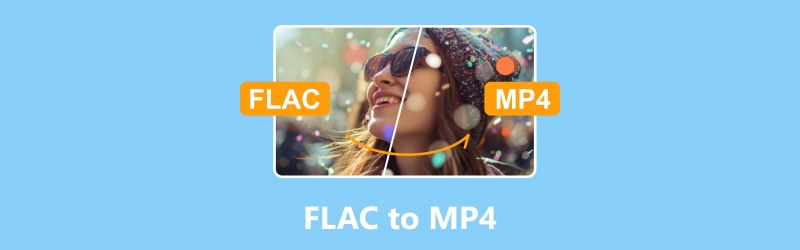
תוכן הדף
חלק 1. למה להמיר FLAC ל-MP4
ישנן מספר סיבות להמרת FLAC ל-MP4. ראשית, MP4 תואם ליותר מכשירים ופלטפורמות, ומאפשר לך לנגן קבצי FLAC במערכות שאינן תומכות ב-FLAC, כמו סמארטפונים. שנית, הדחיסה היעילה של MP4 חוסכת מקום אחסון תוך שמירה על איכות שמע טובה, אידיאלית עבור אלה עם מגבלות אחסון. לדוגמה, המרת קובצי מוזיקה FLAC ל-MP4 יכולה לחסוך מקום במכשיר שלך מבלי להקריב הרבה איכות. בנוסף, הרבגוניות של MP4 כמיכל מולטימדיה מאפשרת לך לשלב אודיו עם וידאו, מה שהופך אותו נהדר עבור פרויקטי מולטימדיה ותוכנות עריכת וידאו.
MP4 נמצא בשימוש נרחב גם לסטרימינג והפצה מקוונת, מה שמקל על שיתוף תוכן אודיו באינטרנט. לדוגמה, המרת פודקאסט FLAC ל-MP4 מפשטת את ההעלאה והסטרימינג בפלטפורמות כמו YouTube. בנוסף, MP4 תומך באחסון מטא נתונים, שומר מידע חשוב כמו פרטי אמן ופרטי אלבום. עם זאת, המרה מ-FLAC ללא אובדן ל-MP4 אובדן עשויה לגרום לאובדן איכות שמע מסוים, אז שקול זאת בזהירות.
חלק 2. הדרכים הטובות ביותר להמיר FLAC ל-MP4
דרך 1. Vidmore Video Converter
ממיר וידאו Vidmore הוא אחד מהממירים המדהימים ובולט ככלי מקצועי. הוא מתהדר במגוון תכונות להמרות חלקות של קבצי אודיו ווידאו. אחת התכונות הבולטות של ממיר FLAC ל-MP4 זה היא השליטה הנרחבת שהוא מספק על פרמטרים של קבצי מדיה. הוא כולל רזולוציות, קצב סיביות של וידאו, קצב דגימת אודיו וקצב סיביות, המאפשרים לך לכוונן את הקבצים שלך לפי העדפותיך. בנוסף, מלבד FLAC ו-MP4, התוכנה תומכת ביותר מ-200 פורמטים שונים של קבצים, מה שמבטיח צדדיות בטיפול בסוגי מדיה שונים. למרבה הפלא, ממיר הווידאו של Vidmore שומר על מהירות המרה יוצאת דופן, שכן הוא פועל עד פי 50 מהר יותר מהשיטות המקובלות האחרות. לא רק זה, יש לו גם את היכולות למטא נתונים הניתנים להתאמה אישית, הן פעולות אצווה והן של קובץ בודד, ואפשרות ליצור פרופילים מאפס או לבחור מתוך הגדרות קבועות מראש.
פורמטי וידאו ואודיו נתמכים:
- MP4, MOV, MKV, M4R, M4V, APE, FLV, AC3, MKA, APE, AIF, SWF, AAC, MP3, M4B, WAV, AVI, WMA, WMV, ASF, AAX, AMR, FLAC, M4A, AIFF, AA, AU, OGG ועוד רבים.
מהירות המרה: מהיר פי 50.
כיצד להמיר FLAC ל-MP4 ב-Windows שלך
שלב 1. הפעל את התוכנית במחשב שלך ולחץ על הוסף קבצים.
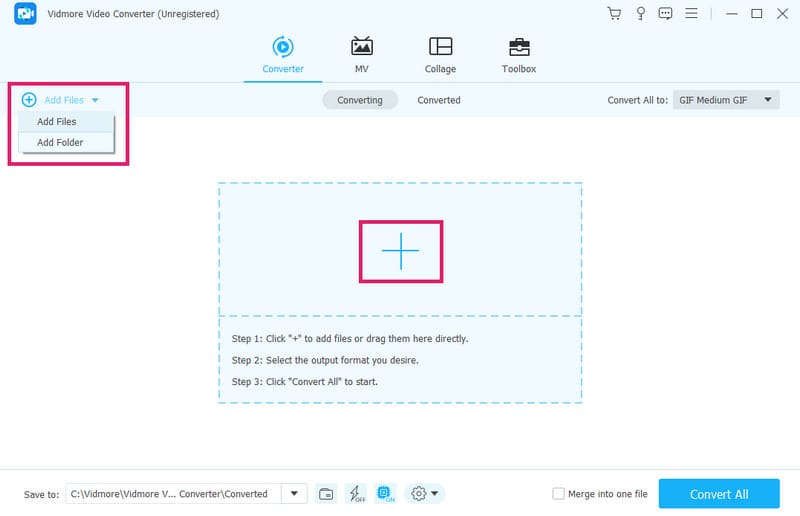
שלב 2. בחלון שצץ, בחר את קבצי ה-FLAC שלך ולחץ על פתח כדי לייבא אותם. לאחר מכן, בחר MP4 כפורמט הפלט שלך להמרת FLAC ל-MP4.
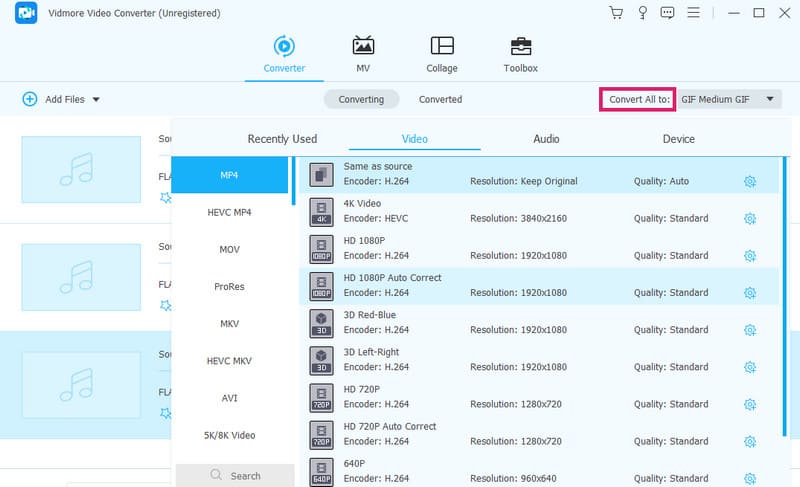
שלב 3. כדי להמשיך, הגדר את תיקיית היעד שלך שבה יהיה פלט וידאו MP4. לאחר מכן, לחץ המר הכל והתחל את ההמרה שלך.
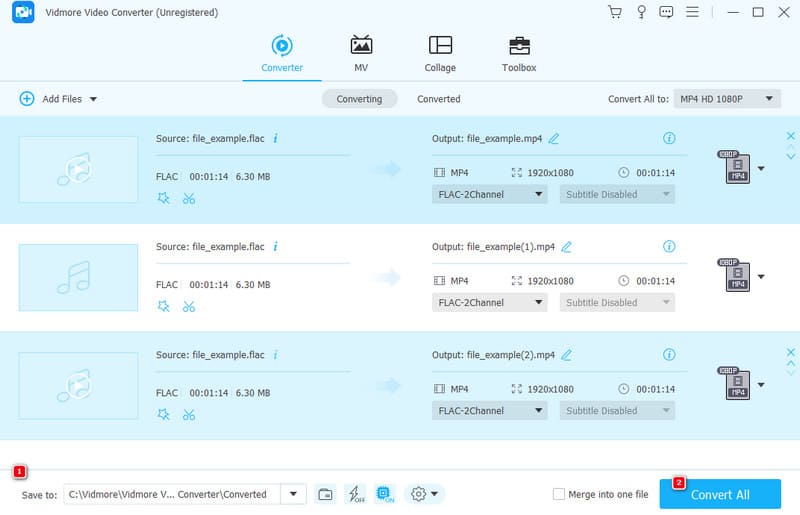
יתרונות
- מהירות המרה יוצאת דופן.
- תמיכה בפורמט רחב.
- סט תכונות מקיף.
- המרה בכמות גדולה.
- ממשק ונוהל ידידותיים למשתמש.
חסרונות
- ניסיון חינם מוגבל.
הכי טוב בשביל: המרת קבצי מדיה בכמות גדולה מכל פורמט.
דרך 2. VLC
אם אתה מחפש שיטה חינמית ונוחה להמרת קבצי FLAC ל-MP4 או כל פורמט אחר, אז אתה יכול להשתמש ב-VLC כפתרון. מעבר לתפקידו כנגן מדיה, VLC משמש כ-FLAC חינמי רב תכליתי ממיר MP4 עם פונקציונליות פשוטה. באמצעות VLC, אתה יכול לנגן קבצי אודיו, לחלץ אודיו, או להמיר אותם ללא מאמץ לפורמטי מדיה שונים, כולל וידאו.
פורמטי וידאו ואודיו נתמכים:
- MP4, AVI, FLV, WMV, MKV, 3GP, MOV, FLAC, AAC, WMA, OGG, AC3 ועוד רבים.
מהירות המרה: תלוי בפתרון החומרה שלך.
כיצד להמיר קובץ FLAC ל-MP4 באמצעות VLC
שלב 1. פתח את הכלי במחשב שלך ולחץ על הכרטיסייה מדיה כדי לבחור בלחצן המר/שמור.
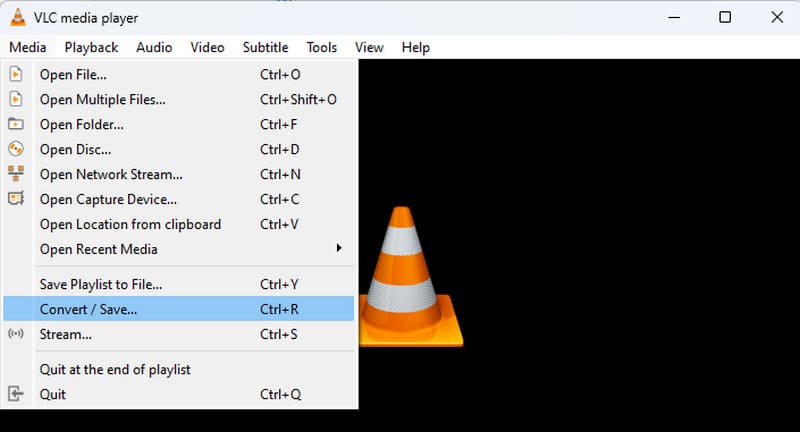
שלב 2. בחלון המוקפץ, נווט בלחצן הוסף וייבא את קובץ ה-FLAC שאתה צריך להמיר. לאחר הייבוא, לחץ על הלחצן המר/שמור בתחתית.
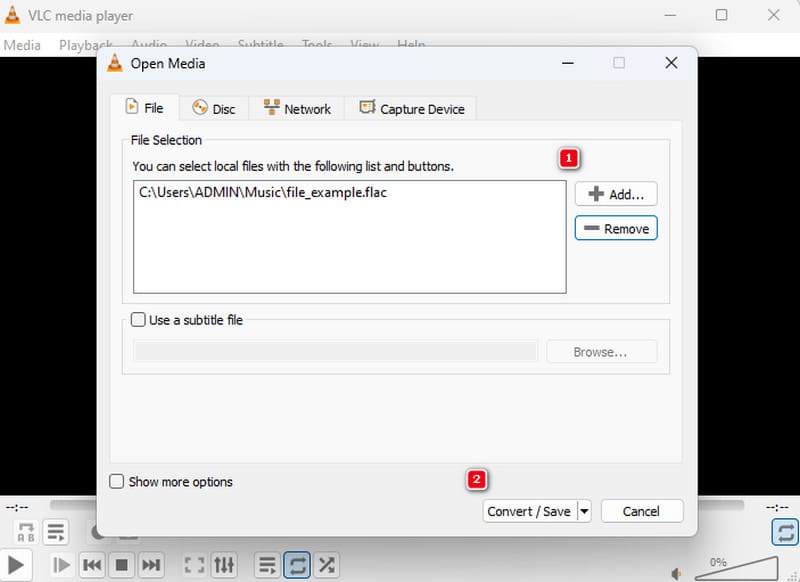
שלב 3. המשך לחלון הבא, בחר את ה-MP4 בקטע פרופיל. לאחר מכן, עבור אל כפתור עיון ובחר תיקיה, ולאחר מכן לחיצה על כפתור התחל כדי להתחיל בתהליך המרת FLAC ל- MP4 iTunes.
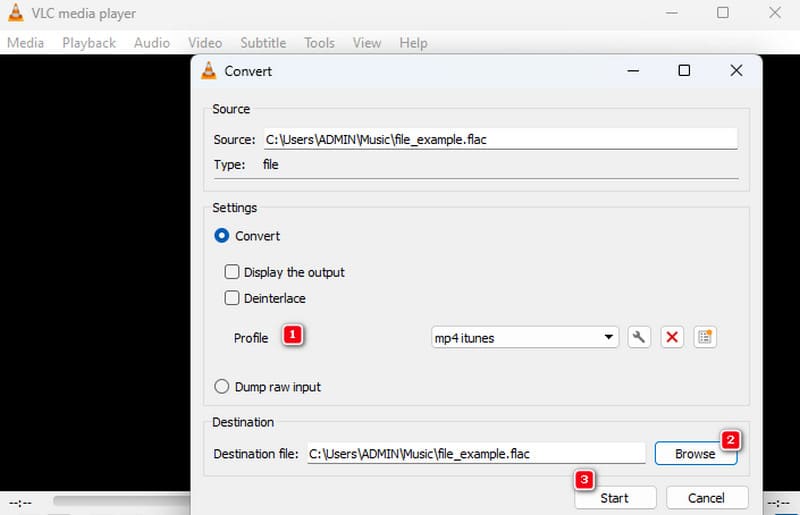
יתרונות
- תמיכה רחבה בפורמטים שונים.
- המר והעתק קבצי וידאו ואודיו.
- זה לא דורש חבילות codec.
- זה מגיע עם יכולות סטרימינג.
חסרונות
- עתיר משאבים.
- ביצועים לא עקביים.
- תכונות מתקדמות נסתרות.
הכי טוב בשביל: הפעלת מדיה והמרת וידאו.
דרך 3. Vidmore Free Video Converter Online
דרך חינמית ונוחה נוספת להמיר שמע לקבצי וידאו היא דרך Vidmore Free Video Converter Online. בדומה לתוכנה הניתנת להורדה למעלה, כלי מקוון זה כולל מהירות המרה מהירה תחת חיבורי אינטרנט יציבים. יתר על כן, זה מגיע ללא הגבלה על מספר או גודל הקבצים. לפיכך, אתה יכול להמיר קבצים מרובים בכמות גדולה במהירות ובו-זמנית. בנוסף, הכלי מאפשר התאמה אישית בסיסית של הגדרות אודיו כגון קצב דגימה, מקודד, ערוצים וקצב סיביות, כמו גם הגדרות וידאו, כולל רזולוציה, קצב סיביות וקצב פריימים. לכן, ממיר FLAC ל-MP4 המקוון הזה הופך אותו לבחירה מצוינת להמרת אודיו לווידאו יעילה.
פורמטי וידאו ואודיו נתמכים:
- MP4, AVI, GIF, WMV, MKV, FLV, VOB, FLAC, AC3, MP3, AAC, WMA, WAV, M4R, AIFF ועוד רבים.
מהירות המרה: מהיר פי 50 לחיבור אינטרנט מהיר.
המרת קבצי FLAC ל-MP4 באינטרנט: שלבים
שלב 1. עבור אל האתר הרשמי של הממיר המקוון ולחץ על הוסף קבצים להמרה לחצן להעלאת קבצי FLAC.
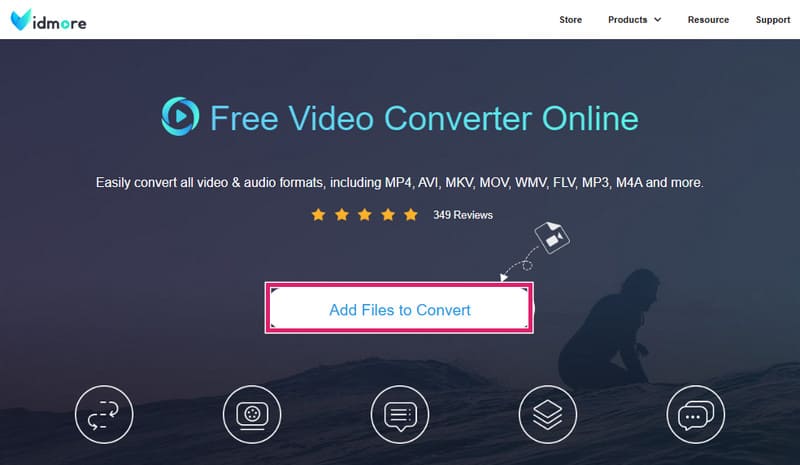
שלב 2. לאחר ההעלאה, לחץ על כל קובץ והחלף את פורמט MP4 בתחתית.
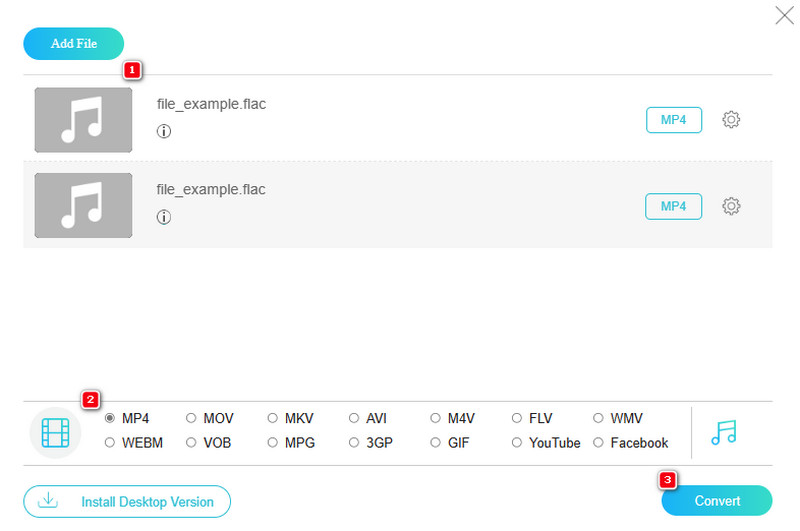
שלב 3. ברגע זה, לחץ על להמיר לחצן כדי לבחור את תיקיית יעד הקובץ שלך ולהתחיל גם בתהליך ההמרה.
יתרונות
- ממשק ונוהל פשוטים.
- יכולת המרת אצווה.
- חוויה ללא פרסומות.
- תמיכה במגוון רחב של פורמטים.
- איכות פלט גבוהה.
חסרונות
- מהירות ההמרה שלו תלויה במהירות האינטרנט שלך.
הכי טוב בשביל: המרה בכמות גדולה באינטרנט.
חלק 3. שאלות נפוצות על המרת FLAC ל-MP4
איך ממירים FLAC מבלי לאבד איכות?
השתמש בממיר אודיו ללא אובדן כמו Vidmore Video Converter, וודא שההגדרות מוגדרות לפלט בפורמט ללא אובדן כמו WAV או AIFF.
מהו ממיר FLAC הטוב ביותר?
האפשרויות לממירי FLAC הטובים ביותר הן Vidmore Video Converter, Vidmore Free Video Converter Online ו-VLC.
האם משהו טוב יותר מ-FLAC?
כן. יש הרואים ב-Opus כטובה יותר למטרות מסוימות בשל יעילות הדחיסה המעולה שלו בקצב סיביות נמוך יותר.
סיכום
לאחר סקירת מאמר זה, כעת יש לך תובנה לגבי המדהים FLAC ל-MP4 ממירים. כל שיטה המתוארת מגיעה עם יתרונות וחסרונות משלה, כך שהבחירה שלך תלויה בסופו של דבר בדרישות וההעדפות הייחודיות שלך.


